
Menguasai PDF Membuka Kunci: Cara Membuka Kunci PDF Online dengan Mudah

Apakah Anda ingin membagikan file PDF Anda tanpa memberikan kata sandi Anda? Dengan lusinan alat internet yang teruji, Anda dapat membuka kunci PDF online dalam beberapa langkah.
Membuka kunci file PDF berarti menghapus semua batasan yang dikenakan pada file tersebut. Pembatasan ini dapat mencegah melihat konten file, menyalin, mengedit, atau mencetaknya. Internet memiliki banyak pembuka kunci PDF online, tetapi tidak semuanya diciptakan sama. Untuk menghemat waktu Anda, kami telah menyiapkan daftar tujuh alat paling efektif yang patut disebutkan.
Penghapus kata sandi PDF online adalah alat yang berguna ketika Anda ingin mengaksesnya jauh dari komputer biasa. Karena Anda tidak perlu menginstal perangkat lunak apa pun, Anda dapat menggunakan alat ini dari perangkat apa pun yang memiliki akses internet. Di bagian ini, kami akan mempertimbangkan tujuh pembuka kunci PDF yang dapat Anda temukan online.
Smallpdf adalah pembuka kunci PDF gratis yang dapat Anda gunakan tanpa registrasi. Ini adalah alat online, jadi Anda harus selalu memiliki internet untuk mengaksesnya. Membuka kunci PDF memerlukan pengunggahan file dari komputer Anda, Google Drive, atau DropBox. Setelah mengunggah, alat ini menghapus kata sandi dan memungkinkan Anda mengunduh file. Berikut adalah langkah-langkah yang harus diikuti untuk membuka kunci PDF online menggunakan Smallpdf:
Langkah 1. Kunjungi situs resmi Smallpdf.
Langkah 2. Klik Buka Kunci PDF dari menu Alat . Anda akan melihat antarmuka yang memungkinkan Anda memilih dokumen dari perangkat Anda atau menarik dan melepasnya.

Langkah 3. Centang kotak sumpah kelingking untuk mengonfirmasi bahwa Anda memiliki izin untuk mengedit dokumen. Smallpdf akan meminta Anda memasukkan kata sandi pengguna. Ketik kata sandi pengguna dan klik Buka Kunci PDF .

Langkah 4. Setelah file terbuka, klik tombol Unduh . Anda akan mendapatkan file Anda tanpa kata sandi pengguna.
Soda PDF memiliki aplikasi online dan desktop yang dapat Anda gunakan untuk membuka kunci file PDF. Ini dapat membantu Anda mengatur kata sandi untuk membuka file PDF, membatasi pengeditan, dan menghapus kata sandi. Anda juga dapat melakukan lebih banyak hal dengan Soda PDF, seperti mengedit, mengonversi, dan menggabungkan file PDF . Seperti kebanyakan alat lainnya, Soda PDF tidak dapat membantu Anda memecahkan file PDF. Itu berarti Anda harus memiliki kata sandi aplikasi untuk menonaktifkannya.
Berikut cara membuka kunci PDF secara gratis menggunakan opsi online Soda PDF:
Langkah 1. Kunjungi situs resmi Soda PDF. Pilih Buka Kunci PDF dari menu atas Alat Online .
Langkah 2. Anda akan melihat opsi untuk memilih dan mengunggah file PDF, seperti yang ditunjukkan di bawah ini. Klik Pilih File untuk mengunggah dokumen PDF.

Langkah 3. Setelah diunggah, ketik kata sandi PDF dan klik Buka Kunci . Alat ini akan menghapus kata sandi.

Langkah 4. Ini juga akan mengunduh file secara otomatis. Jika file tidak dapat diunduh, klik tombol Unduh File .
PDF2Go memungkinkan Anda membuka kunci file PDF secara online. Karena Anda tidak perlu menginstal perangkat lunak, Anda dapat membuka kunci file PDF menggunakan perangkat apa pun, seperti komputer, tablet, dan sebagainya. Anda juga dapat melampirkan file dari Google Drive, DropBox, URL, atau perangkat Anda. Selain menghapus kata sandi, PDF2Go memiliki layanan lain seperti mengedit, menggabungkan, dan mengonversi file PDF . Tidak ada persyaratan registrasi sebelum membuka kunci PDF online.
Berikut langkah-langkah untuk membuka kunci PDF online menggunakan PDF2Go:
Langkah 1. Kunjungi pdf2go.com dan klik Buka Kunci PDF dari layar beranda. Anda akan melihat opsi untuk menarik dan melepas file ke dalam kotak. Anda juga dapat mengeklik Pilih File untuk mengunggahnya dari Google Drive, DropBox, perangkat, atau URL.

Langkah 2. Pilih sumber file dan unggah. Jika file yang Anda pilih memiliki kata sandi pengguna, ketikkan kata sandi tersebut dan klik Kirim , diikuti dengan tombol Mulai berwarna hijau. Tunggu beberapa detik hingga aplikasi membuka kunci file.

Langkah 3. Setelah membuka kunci, klik Unduh atau Unggah , tergantung di mana Anda ingin menyimpan file Anda.
iLovePDF adalah pembuka kunci PDF gratis lainnya yang dapat Anda gunakan untuk menghapus kata sandi dari PDF online. Prosesnya hampir sama dengan Small PDF dan PDF2Go. Ini mengharuskan Anda mengunggah file dan membukanya secara gratis tanpa mendaftar. Namun seperti alat lainnya, Anda harus memberikan kata sandi pengguna. Berikut langkah-langkah yang harus diikuti untuk membuka kunci PDF online menggunakan alat ini:
Langkah 1. Kunjungi situs web iLovepdf. Pilih Semua Alat PDF dari menu utama di bagian atas. Daftar drop-down akan muncul dengan banyak pilihan. Klik Buka Kunci PDF .
Langkah 2. Klik Pilih file PDF , atau seret dan letakkan file di dalam kotak.

Langkah 3. Setelah Anda memilih file PDF, klik Buka Kunci PDF di kiri bawah jendela. Aplikasi akan mengunggah file.

Langkah 4. Masukkan kata sandi pengguna dan klik Kirim .
Langkah 5. Setelah membuka kunci file, alat akan mendownloadnya secara otomatis. Jika tidak, klik tombol Unduh PDF yang tidak terkunci .
PDF.io adalah alat lain yang dapat Anda gunakan untuk menghapus kata sandi dari PDF online. Berikut adalah langkah-langkah yang harus diikuti:
Langkah 1. Kunjungi pdf.io dan pilih Alat PDF dari menu. Klik Buka Kunci untuk membuka alat penghapus kata sandi online.
Langkah 2. Klik Pilih File untuk mengunggah file dari komputer Anda. Anda juga dapat mengimpor file dari Google Drive, URL, dan Dropbox. PDF.io akan mengimpor file dan meminta Anda memasukkan kata sandi jika file tersebut memiliki kata sandi terbuka.
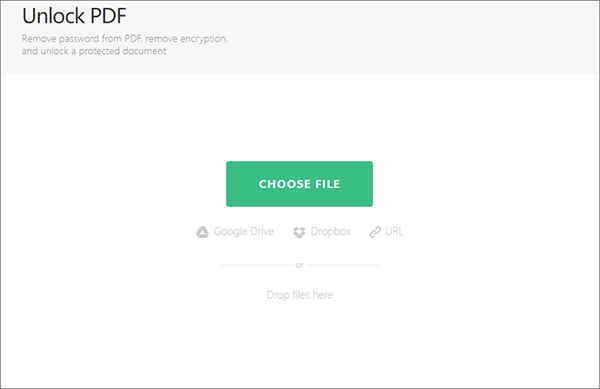
Langkah 3. Setelah memasukkan kata sandi pengguna, PDF.io akan menghapus kata sandi pengguna dan izin. Klik Unduh untuk menyimpan file, atau klik panah tarik-turun untuk mengekspornya ke penyimpanan cloud.
Sejda adalah alat serbaguna yang juga dapat membantu membuka kunci PDF online. Ini adalah alat gratis yang menghapus kata sandi pengguna dan kata sandi terbuka. Mari kita lihat bagaimana Anda dapat menggunakan aplikasi ini untuk menghapus kata sandi dari file PDF Anda:
Langkah 1. Navigasikan alat online Sedja untuk mengakses fitur buka kunci PDF. Click Upload PDF files to import files from your device or the cloud.
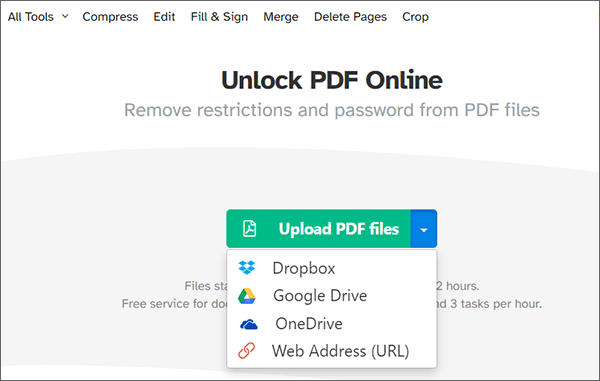
Langkah 2. Klik tombol Buka Kunci PDF . Masukkan kata sandi pengguna jika file memilikinya. Sejda akan menghapus kata sandi pengguna dan izin dari file.

Langkah 3. Klik tombol Unduh untuk menyimpan file yang tidak terkunci.
PDF24 adalah alat online gratis yang juga dapat membantu membuka kunci file PDF secara gratis. Tidak seperti alat lain yang mengharuskan Anda memasukkan kata sandi pengguna saja, PDF24 mengharuskan Anda memasukkan kata sandi izin juga. Berikut cara kerja alat ini:
Langkah 1. Kunjungi online.pdf24.org dan pilih Semua Alat . Temukan Buka Kunci PDF dari daftar alat online. Klik Pilih file untuk mengunggah file PDF terenkripsi, atau seret dan lepas file ke alat buka kunci.
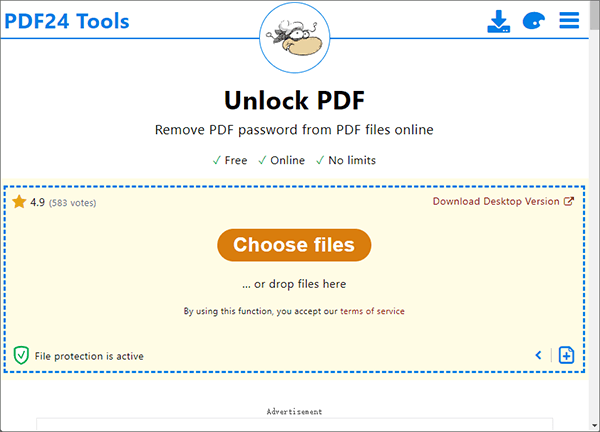
Langkah 2. Setelah mengunggah file, masukkan kata sandi enkripsi di kiri bawah untuk mengaktifkan tombol buka kunci. Lalu klik Buka Kunci .
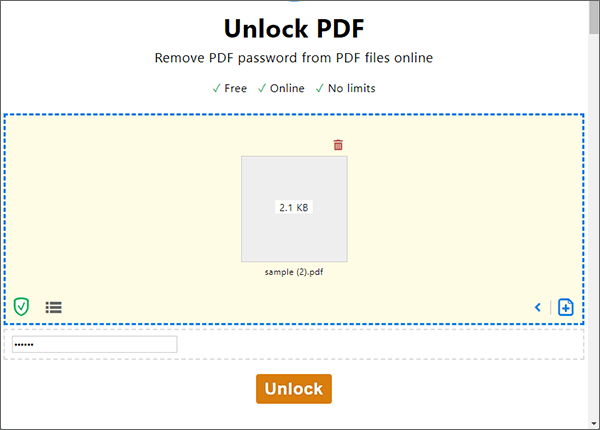
Langkah 3. Klik Unduh untuk menyimpan file yang tidak terkunci di komputer Anda.
Coolmuster PDF Password Remover adalah aplikasi yang membantu Anda membuka kunci file PDF yang dilindungi. Ini adalah salah satu pembuka kunci PDF terbaik karena sederhana, aman, dan memiliki uji coba gratis. Selain itu, Anda dapat menghapus kata sandi dari banyak dokumen PDF secara bersamaan. Aplikasi ini memerlukan instalasi, artinya Anda dapat menggunakannya secara offline. It's compatible with both Windows and Mac .
Fitur Coolmuster PDF Password Remover :
Berikut cara membuka kunci file PDF menggunakan Coolmuster PDF Password Remover :
01 Unduh dan instal perangkat lunak sesuai petunjuk di layar. Aplikasi akan diluncurkan setelah instalasi.
02 Klik Tambah File atau Tambah Folder di kiri atas untuk memuat file PDF. Anda juga dapat menarik dan melepasnya ke antarmuka utama.

03 Klik tombol Telusuri di bagian bawah program untuk memilih Folder Output untuk menyimpan PDF yang tidak terkunci.

04 Setelah Anda mengkonfigurasi semua preferensi yang diperlukan, mulai proses dekripsi dengan mengklik tombol Start .

Q1. Apakah legal untuk membuka kunci file PDF?
Membuka kunci PDF berarti menghapus kata sandi. Jadi Anda harus memiliki password untuk dapat menonaktifkannya. Di sisi lain, meretas file berarti memaksanya untuk dibuka tanpa menggunakan kata sandi. Meskipun membuka kunci adalah hal yang legal, peretasan dapat dianggap sebagai pelanggaran informasi jika Anda tidak memiliki izin untuk menggunakan file tersebut.
Q2. Apakah menggunakan alat online untuk membuka kunci PDF dengan aman?
Meskipun banyak alat online yang mengklaim dapat membuka kunci PDF, ada potensi risiko yang terlibat. Mengunggah dokumen sensitif atau rahasia ke platform online dapat membuat dokumen tersebut rentan terhadap pelanggaran keamanan. Disarankan untuk menggunakan alat yang terkenal dan bereputasi baik serta selalu berhati-hati saat berbagi dokumen secara online.
Q3. Apakah ada batasan untuk membuka kunci PDF secara online?
Ya, ada batasannya. Jika PDF dienkripsi dengan kata sandi yang kuat atau menggunakan teknik enkripsi tingkat lanjut, alat online mungkin tidak berhasil membuka kuncinya. Selain itu, beberapa alat mungkin hanya dapat menghapus jenis batasan tertentu.
Q4. Apakah ada alternatif selain alat pembuka kunci PDF online?
Ya, Anda dapat menggunakan perangkat lunak desktop seperti Coolmuster PDF Password Remover untuk membuka kunci PDF. Jika Anda memiliki kata sandinya, Anda dapat menghapus perlindungan dan pembatasan kata sandi langsung di dalam perangkat lunak.
Membuka kunci file PDF secara online menghilangkan batasan yang menghalangi Anda melihat, menyalin, mengedit, dan mencetak dokumen melalui internet, seperti menggunakan alat online yang disebutkan di atas. Selain itu, Anda juga dapat membuka kunci PDF secara offline dengan Coolmuster PDF Password Remover . Meskipun Anda perlu mengunduhnya ke komputer Anda, alat ini dapat mendekripsi hingga 200 PDF melalui klik mudah sekaligus, dan ini efisien.
Artikel Terkait:
[Panas] Cara Mengenkripsi PDF - Mencegah Akses PDF Tidak Sah
Cara Mengunci PDF: Melindungi Dokumen dengan Tindakan Keamanan
Bagaimana Mengenkripsi File PDF untuk Email? [Panduan Privasi Email]
[Tips PDF Berguna] Cara Membuka PDF yang Dilindungi Kata Sandi Tanpa Kata Sandi





